Premiers pas avec l’inscription des bénévoles
Objectifs de formation
Une fois cette unité terminée, vous pourrez :
- Élaborer la structure de votre événement de bénévolat
- Expliquer pourquoi les campagnes sont importantes dans Volunteers for Salesforce (V4S)
- Créer une campagne de bénévolat pour un événement de levée de fonds
Préparation au grand événement
Volunteers for Salesforce (V4S) peut répondre à tout besoin relatif à la gestion des bénévoles. L’organisation sans but lucratif (fictive) No More Homelessness (NMH) a pour besoin immédiat le recrutement et le suivi des bénévoles pour son principal événement annuel de levée de fonds.

NMH utilise V4S pour recruter des bénévoles pour sa ligne d’assistance téléphonique, sa banque alimentaire et d’autres besoins continus de ses programmes, mais son grand événement de collecte de fonds approche à grands pas et les bénévoles constituent un élément clé de sa réussite.
Ce gala, appelé Bienvenue chez vous, ressemble peut-être au gala ou à l’événement de collecte de fonds que vous tenez chaque année. Son organisation reposant principalement sur le travail de bénévoles dévoués, il constitue une bonne occasion d’illustrer les capacités de V4S.
Dans ce module, nous suivons le personnel de NMH dans son utilisation de V4S pour gérer l’événement. Au fur et à mesure de votre lecture, nous vous invitons à adopter une démarche active et à créer vous aussi les enregistrements de gestion des bénévoles de NMH dans votre propre organisation Salesforce ou sandbox, ainsi qu’à noter comment vous adapteriez ces exemples afin de créer des enregistrements pour vos propres événements.
Structuration de vos enregistrements de bénévoles
Comme pour tout grand événement, la première étape pour organiser le gala Bienvenue chez vous de NMH consiste en sa planification.
Pour commencer, l’équipe sait qu’elle a besoin de faire appel à des bénévoles pour occuper les postes suivants aux horaires ci-après.
| Position | Horaires |
|---|---|
|
Équipe de mise en place |
16 h – 18 h |
|
Service en salle |
18 h – 20 h et 20 h – 22 h |
|
Service au bar |
18 h – 20 h et 20 h – 22 h |
|
Équipe de nettoyage |
22 h – 0 h |
Bien qu’il semble facile de dresser cette liste, il s’agit peut-être de la partie la plus importante de la planification.
C’est maintenant que NMH doit déterminer comment structurer les données de ses bénévoles dans Salesforce, en utilisant des campagnes, des missions de bénévolat et des quarts de travail de bénévolat. (Pour une présentation rapide de ces objets et de leur utilisation dans V4S, consultez le module Volunteers for Salesforce : aperçu, dont le lien figure dans la section Ressources.)
C’est à ce moment-là qu’il est utile d’esquisser la structure de l’événement : prendre le temps de définir rapidement quels sont les liens entre la campagne, les missions et les quarts de travail permet d’y voir beaucoup plus clair.
Salesforce étant très flexible, il existe de nombreuses façons de structurer l’événement. Pour notre exemple d’événement, considérons que l’événement principal lui-même (le gala Bienvenue chez vous) constitue la campagne. Dans le cadre de cette campagne, nous allons créer des missions de bénévolat pour les tâches et des quarts de travail de bénévolat pour les moments où nous aurons besoin de bénévoles.
Lorsque Enoch Allen, le coordinateur des bénévoles de NMH, se met à réfléchir à l’événement Bienvenue chez vous dans le contexte de cette structure, l’organisation de ses données Salesforce devient encore plus claire pour lui.
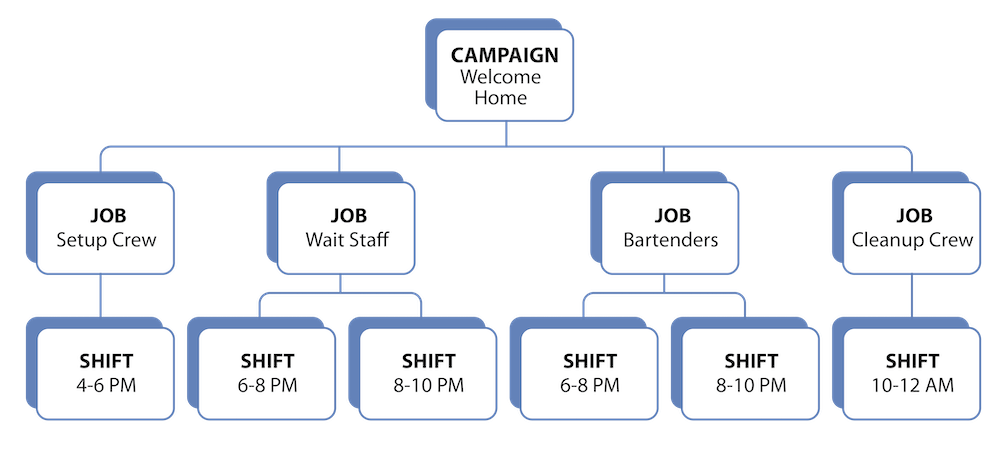
Bien que vous ne vous en rendiez pas forcément compte pour le moment, la façon dont vous structurez vos données a un impact sur la manière dont vos requêtes de bénévolat apparaissent sur votre site Web.
Nous abordons plus en détail le sujet de la configuration du site Web dans un autre module de ce parcours. Pour l’instant, poursuivons et jetons dès maintenant un coup d’œil au site Web de NMH. Vous pouvez voir les quarts de travail de l’événement Bienvenue chez vous regroupés le soir de l’événement.
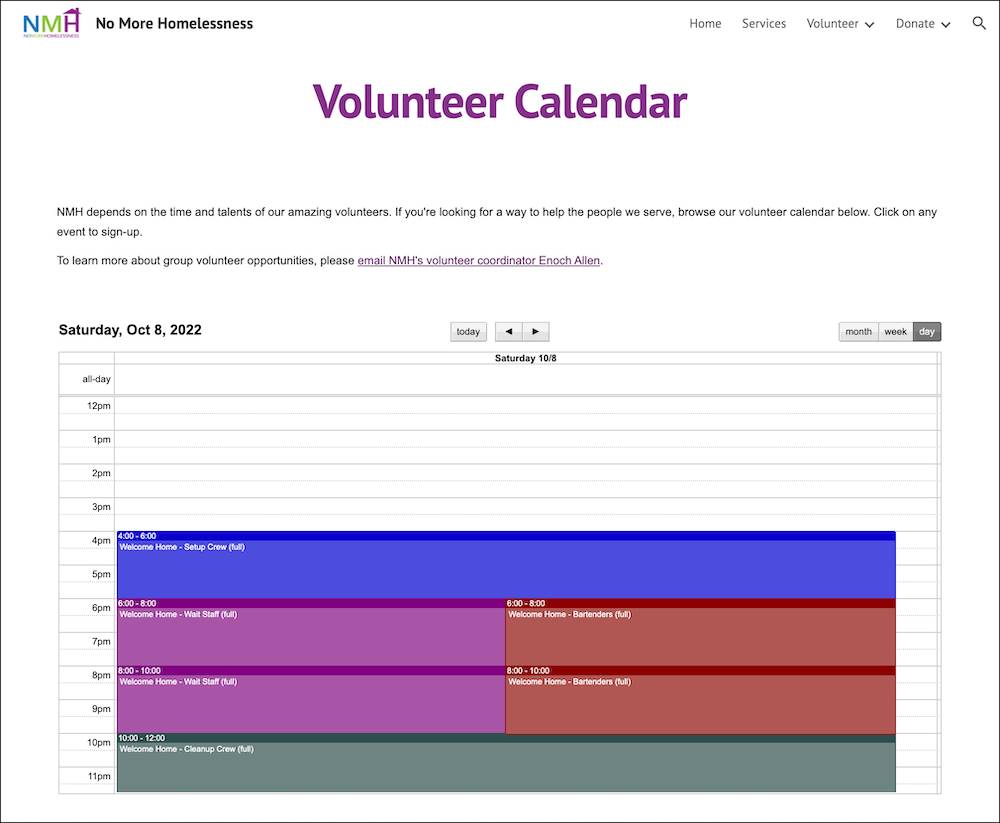
Configuration de la campagne
Maintenant que nous savons comment nous voulons structurer les enregistrements de notre événement, créons la campagne dans V4S. L’enregistrement de campagne constitue le premier niveau de notre structure, tandis que les données de l’ensemble des missions et quarts de travail de bénévolat associés lui sont rattachées hiérarchiquement.
- Dans Salesforce, recherchez et sélectionnez Volunteers depuis le lanceur d’application (
 ).
). - Cliquez sur l’onglet Campagnes.
- Cliquez sur Nouveau.
- Si vous y êtes invité, sélectionnez le type d’enregistrement Campagne de bénévoles. (Il se peut que le type d’enregistrement Campagne de bénévoles soit défini en tant que votre type d’enregistrement de campagne par défaut, en fonction de votre profil. Il se peut également que vous voyiez d’autres types d’enregistrements, tels que Campagne de collecte de fonds.)
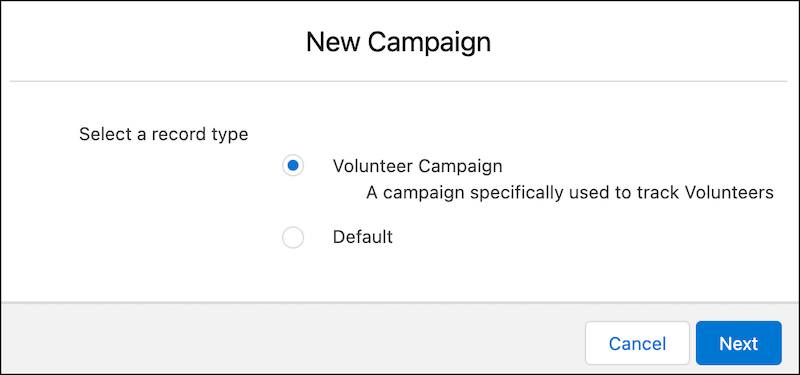
- Cliquez sur Suivant.
- Saisissez le nom de votre campagne de bénévolat. Comme NMH appelle son gala annuel Bienvenue chez vous, Enoch saisit
Gala Bienvenue chez vous. - Sélectionnez Actif. Si vous ne sélectionnez pas cette option, la campagne n’apparaîtra pas dans le calendrier des bénévoles ou encore sur votre site Web si vous sélectionnez cette fonctionnalité.
- Sélectionnez une option sous Type, à des fins de filtrage et de création de rapports. Enoch sélectionne le type personnalisé de NMH Événement de collecte de fonds.
- Choisissez un statut. Enoch choisit Planifié, conformément aux procédures de NMH relatives aux événements à venir, mais il vous incombe de suivre les directives concernant l’utilisation de ce champ s’appliquant dans votre organisation.
- Saisissez les dates de début et de fin de votre événement. Planifier et organiser un événement d’une soirée nécessite beaucoup plus qu’une seule journée. Vous pouvez suivre votre planification et votre préparation dans Salesforce. Par conséquent, pour la date de début, sélectionnez la date à laquelle vous allez commencer à travailler sur l’événement. Enoch a besoin de quelques mois pour planifier l’événement Bienvenue chez vous et pour travailler sur les calendriers des bénévoles. Il choisit donc les dates appropriées.
- Dans la liste déroulante Fuseau horaire du site Web des bénévoles, sélectionnez le fuseau horaire correspondant à l’endroit où se déroule l’événement. Comme NMH se trouve sur la côte ouest des États-Unis, Enoch sélectionne Amérique/Los_Angeles.
- Cliquez sur Enregistrer.
L’enregistrement de campagne s’affiche. Extrayez-le.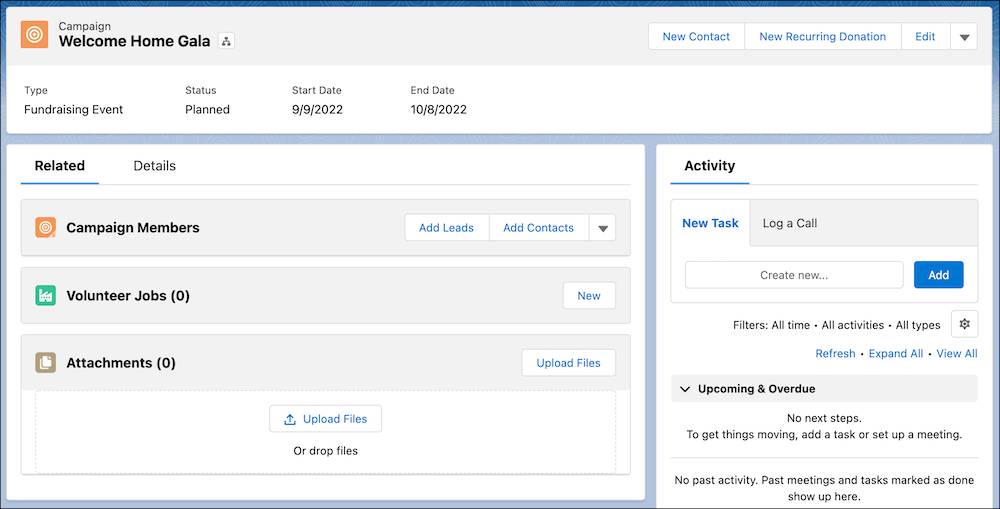
Félicitations ! Vous avez créé le premier niveau de votre campagne d’événement de bénévolat. Dans la prochaine unité, nous commencerons à créer des missions de bénévolat.
